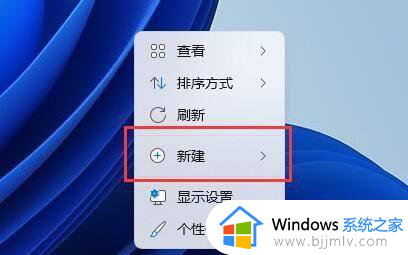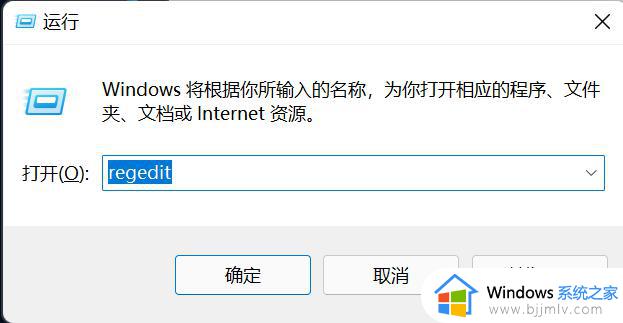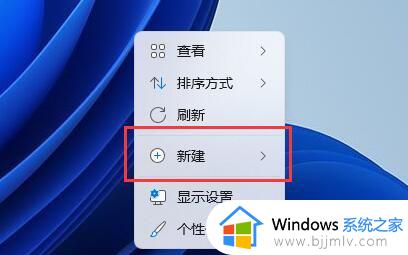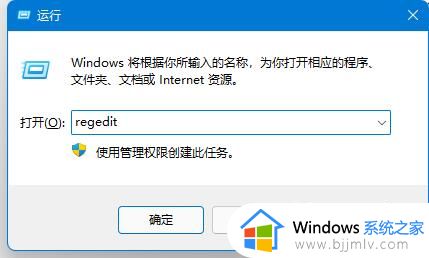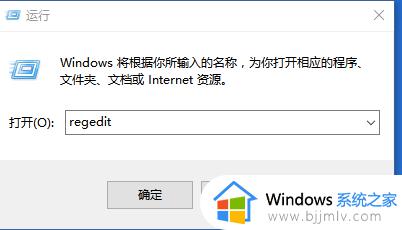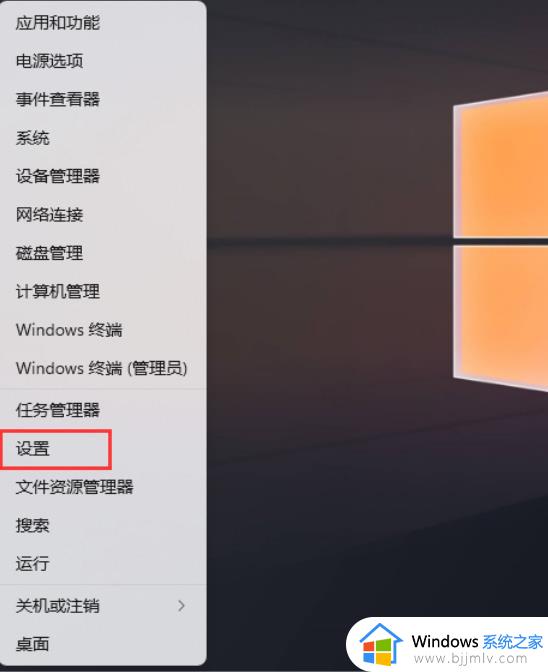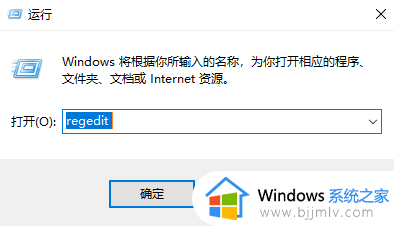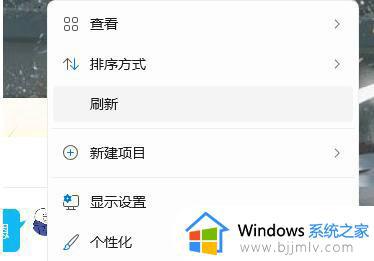win11没有文本文档怎么办 win11新建里没有文本文档解决方法
现阶段,很多用户也都开始使用上了win11系统来进行日常的办公操作,不过当有小伙伴想要在win11电脑桌面上创建新文本文档进行编辑时,却发现新建菜单中没有文本文档选项,对此win11没有文本文档怎么办呢?今天小编就来告诉大家win11新建里没有文本文档解决方法。
具体方法:
1、快捷键 WIN + R 运行注册表编辑器。
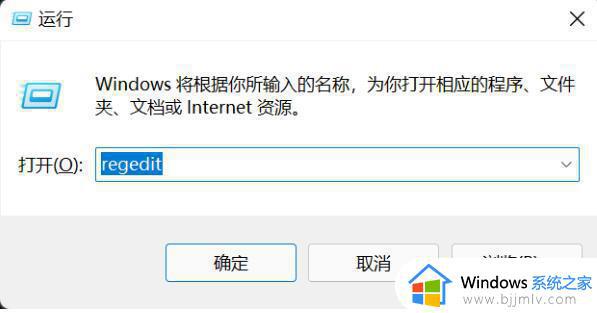
2、输入 regedit 点击确定打开“注册表编辑器” 地址栏访问 HKEY_CLASSES_ROOT\.txt搜索后会跳转到指定页面。
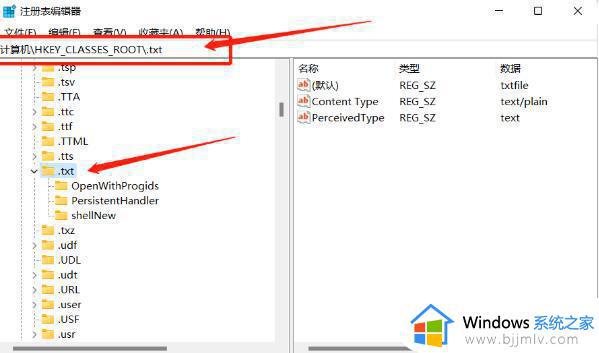
3、修改(默认)数值数据为txtfile
新建项shellNew
shellNew项下新建字符串nullfile
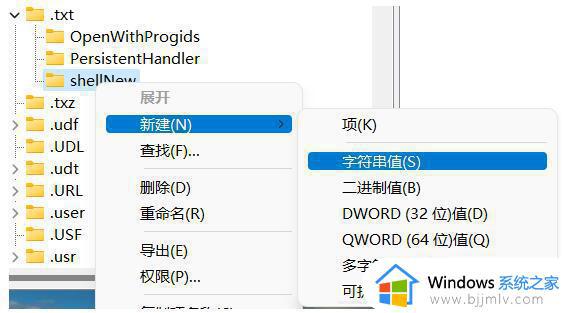
4、<p images="" p.gif");'=""> 文件-》退出 <p images="" p.gif");'="">桌面右键刷新生效方法二
鼠标右键点击新建,在二级菜单就可以看到了。
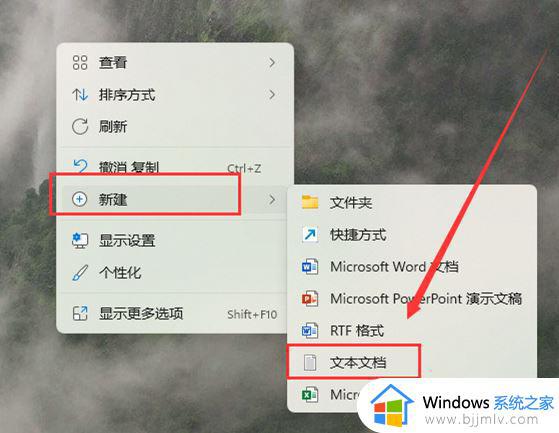
以上就是小编告诉大家的win11新建里没有文本文档解决方法了,有出现这种现象的小伙伴不妨根据小编的方法来解决吧,希望能够对大家有所帮助。